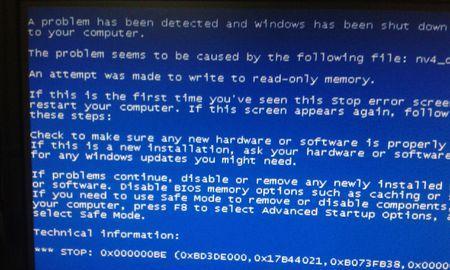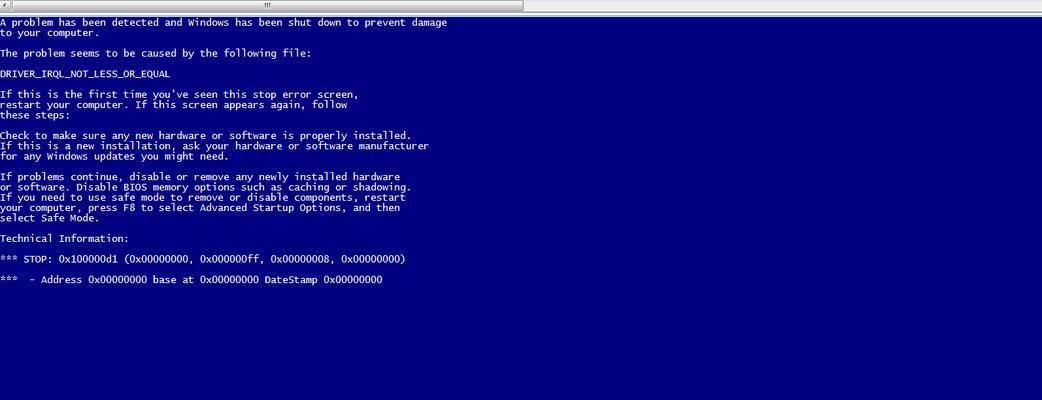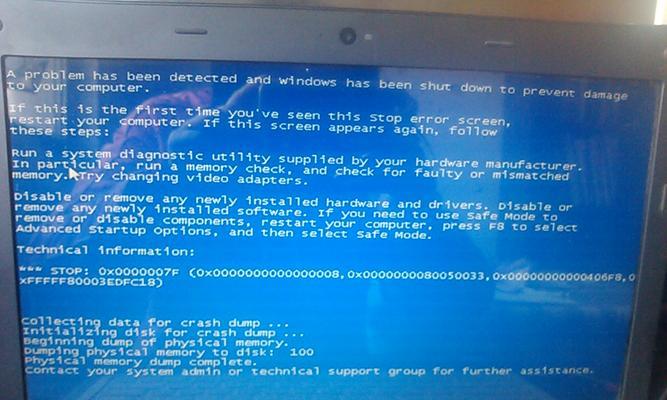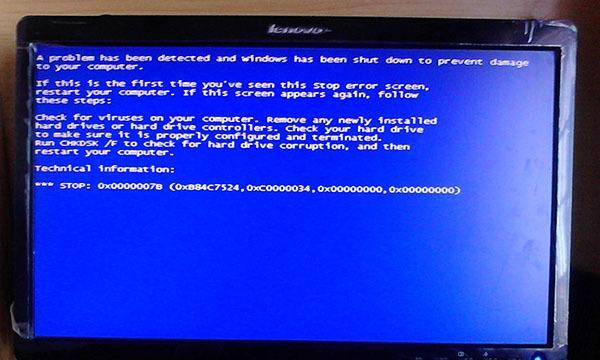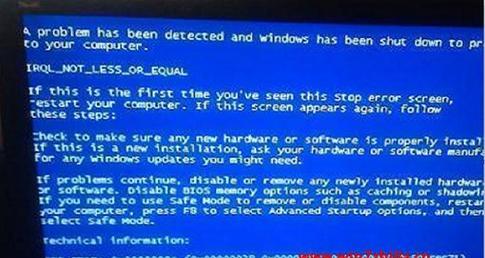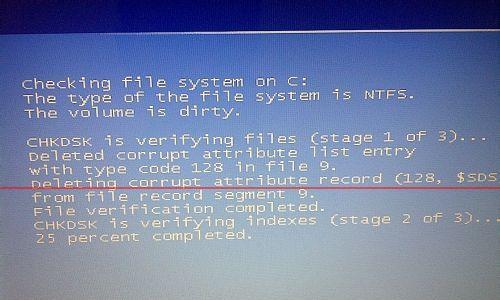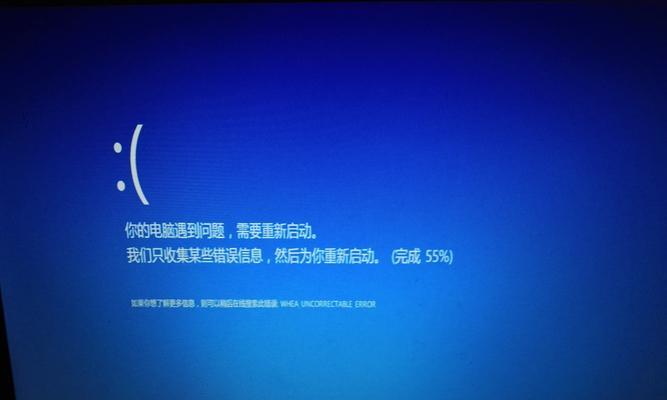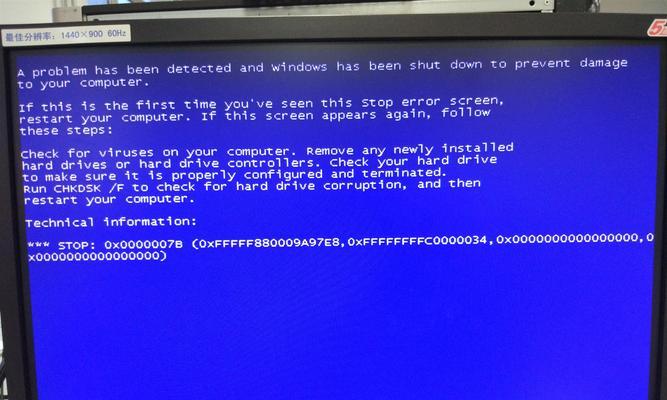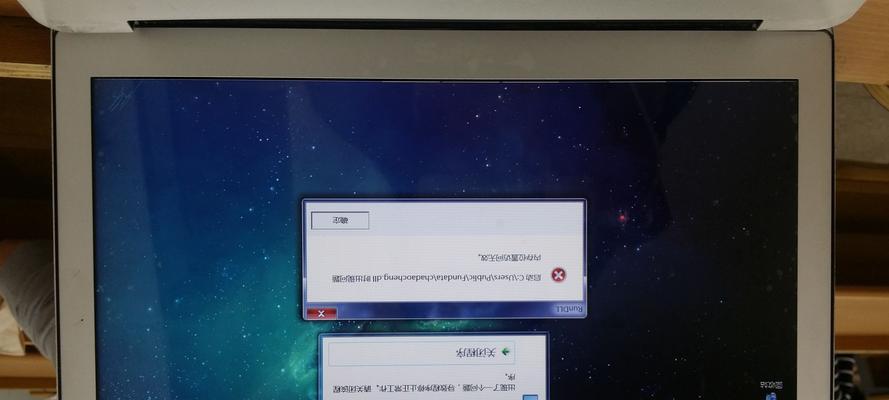W7电脑蓝屏问题解决方法(学会应对W7电脑蓝屏)
在使用W7操作系统的电脑中,经常会遇到蓝屏的情况,这给用户的正常使用带来了很大的困扰。本文将介绍如何解决W7电脑蓝屏问题,帮助用户避免因系统崩溃而造成的数据丢失和时间浪费。
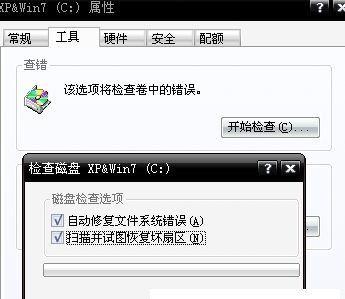
1.了解蓝屏错误代码
-每次蓝屏发生时,系统会显示一个错误代码。了解这些代码可以帮助我们更好地定位问题所在。
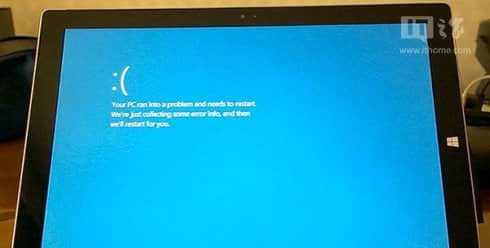
-错误代码通常由一串数字和字母组成,比如0x0000007E。通过查询错误代码,我们可以找到与之相关的解决方案。
2.安装最新驱动程序
-某些蓝屏问题可能是由于旧的或损坏的驱动程序所致。及时更新驱动程序是解决W7蓝屏问题的重要步骤。

-可以通过设备管理器来检查驱动程序的状态,并更新那些过时或有问题的驱动。
3.硬件兼容性检查
-一些硬件设备可能与W7操作系统不兼容,导致蓝屏问题的发生。在购买硬件设备之前,应该仔细查看其兼容性情况。
-如果已经购买了硬件设备并且出现了蓝屏问题,可以尝试卸载相关驱动程序或更换其他兼容的硬件设备。
4.清理系统垃圾文件
-系统中的垃圾文件会占用大量的硬盘空间,并可能导致系统运行缓慢和蓝屏问题的发生。定期清理垃圾文件可以改善系统性能。
-可以使用系统自带的磁盘清理工具或第三方清理软件来清理系统垃圾文件。
5.执行系统文件检查
-W7操作系统提供了一个系统文件检查工具,可以检测和修复损坏的系统文件。执行系统文件检查可以解决因系统文件错误而导致的蓝屏问题。
-打开命令提示符窗口,输入“sfc/scannow”命令并按下回车键,等待系统完成检查和修复。
6.检查硬件故障
-有时,蓝屏问题可能是由于硬件故障引起的。可以通过检查硬盘、内存、显卡等关键硬件设备来排除故障。
-可以使用硬件检测软件来扫描和诊断硬件问题,并及时更换或修复故障设备。
7.安全模式下诊断
-进入安全模式可以帮助我们确定蓝屏问题是否由某个第三方软件引起。在安全模式下,只加载系统所需的最小驱动程序和服务。
-进入安全模式的方法是在重启计算机时按下F8键,然后选择安全模式启动。
8.检查病毒和恶意软件
-病毒和恶意软件可能会导致系统崩溃和蓝屏问题。定期使用杀毒软件和反恶意软件工具扫描系统,确保系统的安全性。
-如果发现病毒或恶意软件,立即采取措施清除它们,并更新杀毒软件的病毒库。
9.更新操作系统和补丁
-通过安装最新的操作系统更新和补丁,可以修复已知的系统错误和漏洞,从而减少蓝屏问题的发生概率。
-自动更新功能可以确保系统在有新更新和补丁时及时获取,并减少用户的操作负担。
10.重装操作系统
-如果以上方法都无法解决蓝屏问题,那么最后的选择就是重装操作系统。在重装之前,务必备份重要的文件和数据,以免丢失。
W7电脑蓝屏问题可以通过了解错误代码、更新驱动程序、清理垃圾文件、执行系统文件检查、检查硬件故障等方法得到解决。重要的是及时采取措施,并定期维护电脑的硬件和软件。通过这些措施,我们可以减少蓝屏问题的发生,并提高系统的稳定性和性能。
版权声明:本文内容由互联网用户自发贡献,该文观点仅代表作者本人。本站仅提供信息存储空间服务,不拥有所有权,不承担相关法律责任。如发现本站有涉嫌抄袭侵权/违法违规的内容, 请发送邮件至 3561739510@qq.com 举报,一经查实,本站将立刻删除。
相关文章
- 站长推荐
- 热门tag
- 标签列表